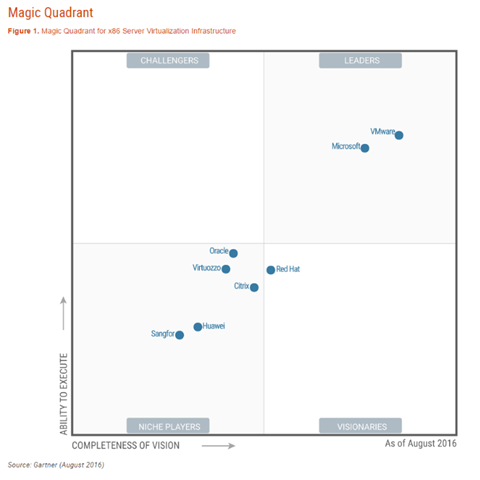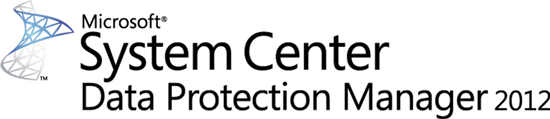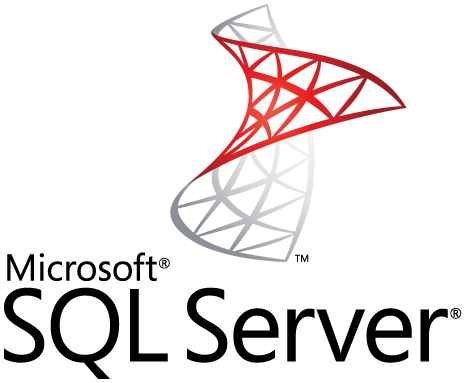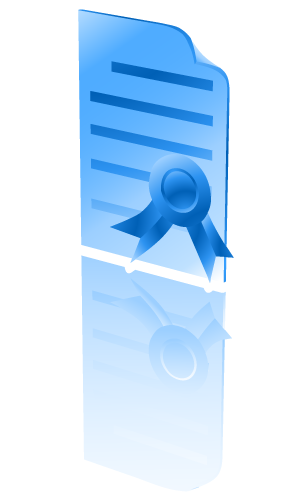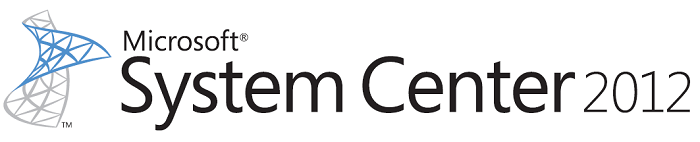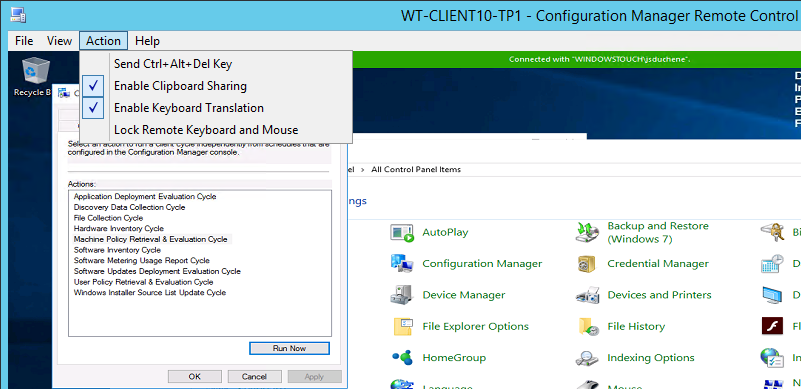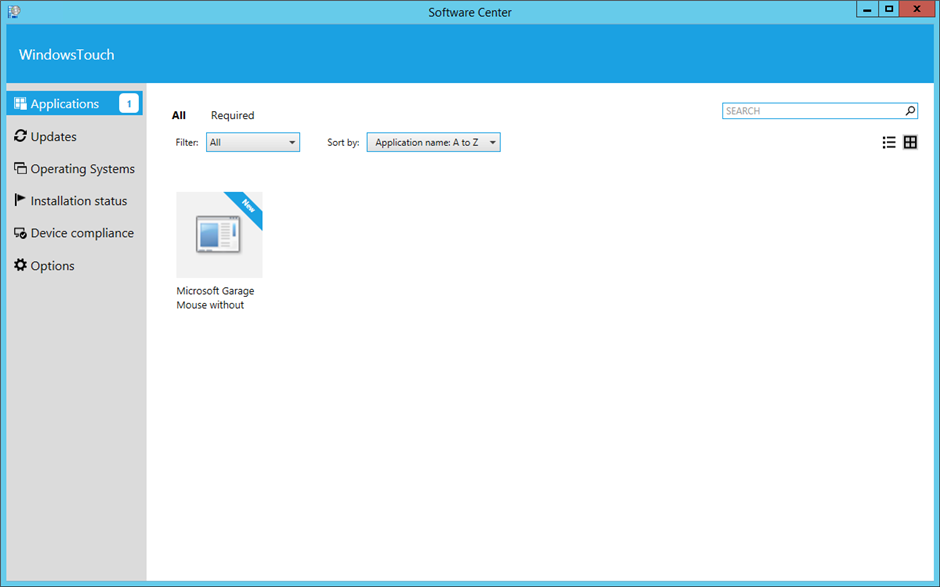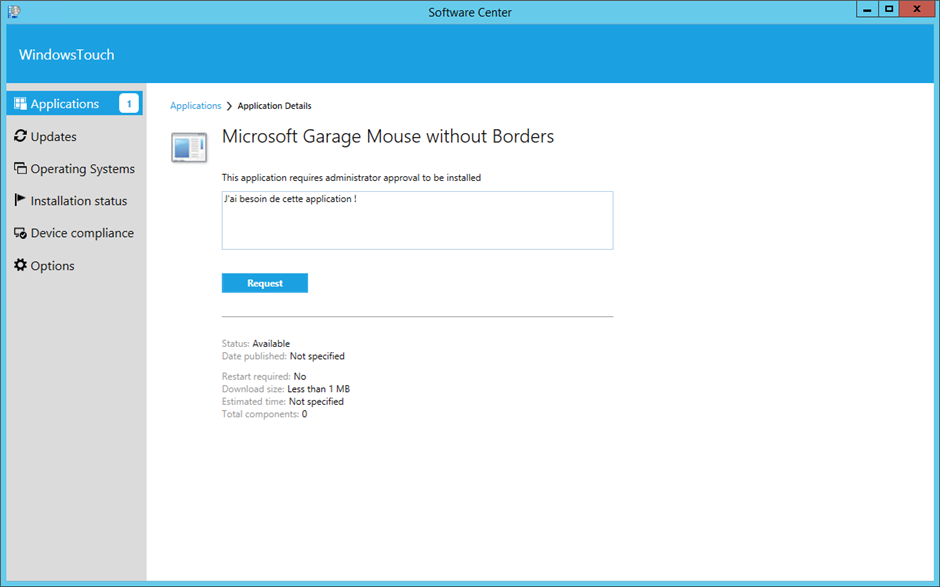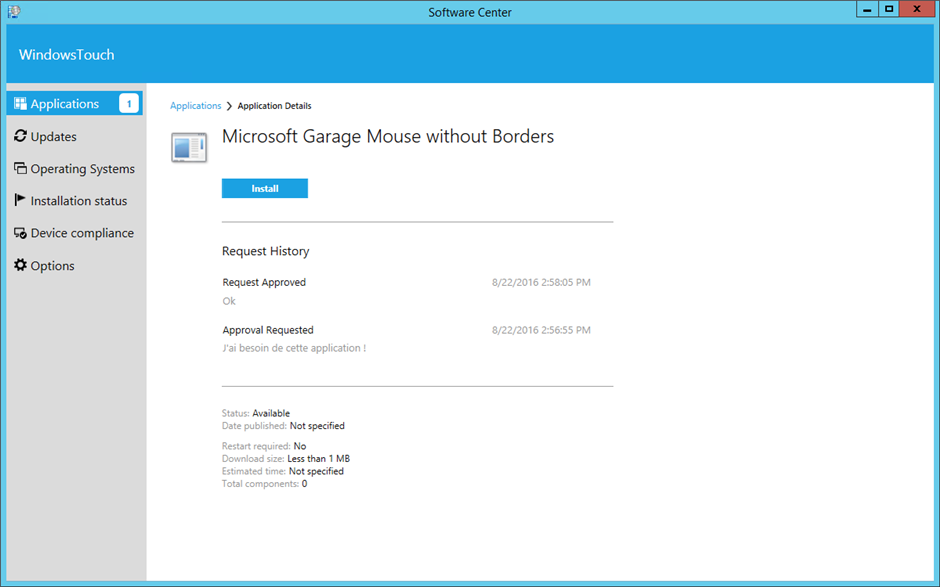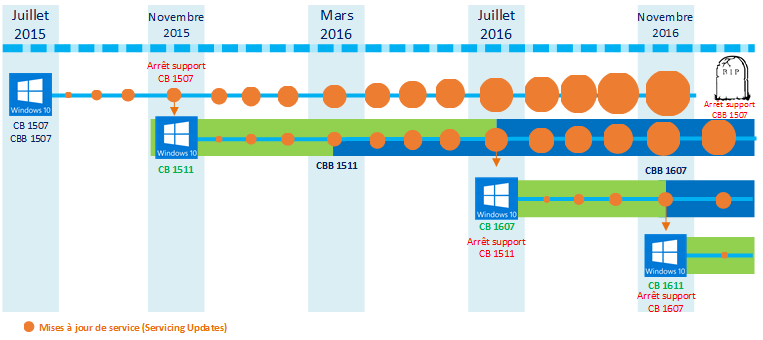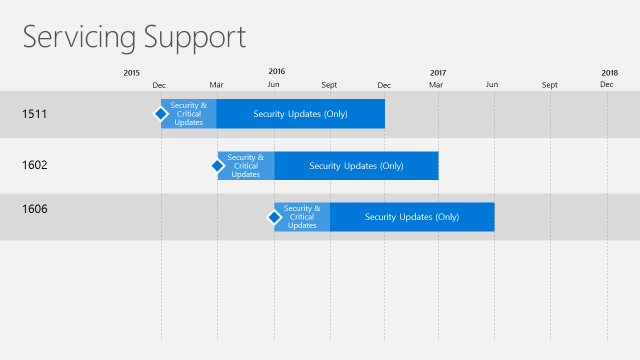Vous avez un projet de migration où vous souhaitez simplement revoir vos coûts à la baisse ? Avec le lancement de Windows Server 2016, Microsoft propose une offre pour passer de VMware à Hyper-V. A partir du 1er septembre jusqu’au 30 juin 2017, les clients qui migrent peuvent obtenir des licences Windows Server Datacenter lors de l’achat de Windows Server Datacenter avec la Software Assurance. En gros, l’entreprise ne paye ainsi que la Software Assurance.
En outre, Microsoft fournit un outil pour calculer le TCO.
Plus d’informations sur : http://www.microsoft.com/vmwareshift